アクティビティ 3: 外側を輪郭加工する
このアクティビティでは、複数深さの切削を実行することにより、2D 輪郭で外側のストックを除去します。これにより、外側の壁の粗取りと仕上げが行われます。
前提条件
- アクティビティ 2 を完了していること。
手順
新しい 2D 輪郭操作を開始し、[Tutorial Tool (Metric)]ライブラリから、[#2 - Ø16 mm (Flat end mill)]工具を選択します。
- [製造]ツールバーの[ミル]タブで、[2D] > [2D 輪郭]
 を選択します。
を選択します。 - [工具]タブ
 で、[選択]をクリックします。工具ライブラリが開きます。
で、[選択]をクリックします。工具ライブラリが開きます。 - [工具ライブラリ]ダイアログで、[Fusion ライブラリ] > [Tutorial Tools (Metric)]を選択します。
- リストから、[#2 - Ø16 mm (Flat end mill)]を選択します。
- [選択]をクリックします。
- [製造]ツールバーの[ミル]タブで、[2D] > [2D 輪郭]
輪郭選択、切削方向の設定。
[2D 輪郭]コマンド パレットで、[形状]タブ
 をクリックします。
をクリックします。モデルの前面下のエッジを選択します。パーツ周囲の青色のチェーンに注目してください。赤色の矢印が外側にあり、パーツ周囲の右回り(CW)方向を指しているはずです。
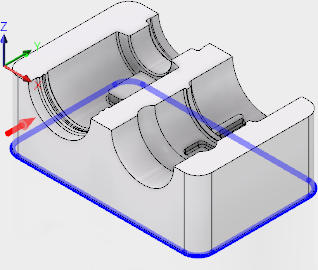
ツールパスの方向が図と異なる場合は、矢印をクリックするとツールパスの方向が反転します。
深さの選択、ボトムを越えて切削するための設定。
- [高さ]タブ
 をクリックします。
をクリックします。 - [ボトム高さ]ドロップダウン リストは、[選択した輪郭(s)]に設定する必要があります
- ボトム高さの[オフセット]を -2 mm に設定します。これにより、ツールパスがパーツのボトム エッジを越えて切削するようになります。
- [高さ]タブ
複数深さの切削の設定。
- [パス]タブ
 をクリックします。
をクリックします。 - [粗取りパス]チェックボックスをオンにします。
- [複数深さ]チェックボックスをオンにします。
- [最大粗取り切込みピッチ]を 10 mm に設定します。
- [最終深さのみ仕上げる]チェックボックスをオンにします。壁に対する仕上げ切削は、深さの切削をすべて完了した後で適用されます。
- [OK]をクリックして計算を開始します。
- [パス]タブ
アクティビティ 3 のサマリー
このアクティビティでは、2D 輪郭操作を選択し、ライブラリ工具を選択し、ボトムの深さを設定し、複数深さの切削を実行して余分な外側ストックを除去しました。
| 計算されたツールパスを以下に示します。 | シミュレートされたツールパスを以下に示します。 |
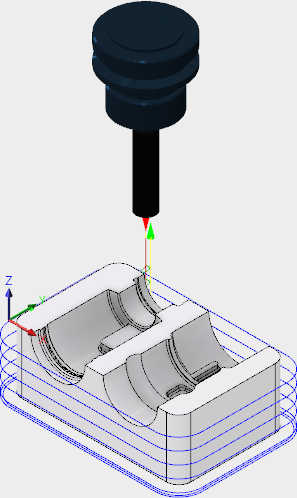 |
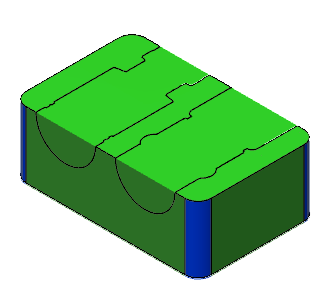 |
ツールパスは、赤色の矢印の始点、黄色の早送り動作、緑色の進入/退出動作、青色の切削動作、および終点の緑色の矢印で示されています。